Word排版攻略文档格式.docx
《Word排版攻略文档格式.docx》由会员分享,可在线阅读,更多相关《Word排版攻略文档格式.docx(10页珍藏版)》请在冰豆网上搜索。
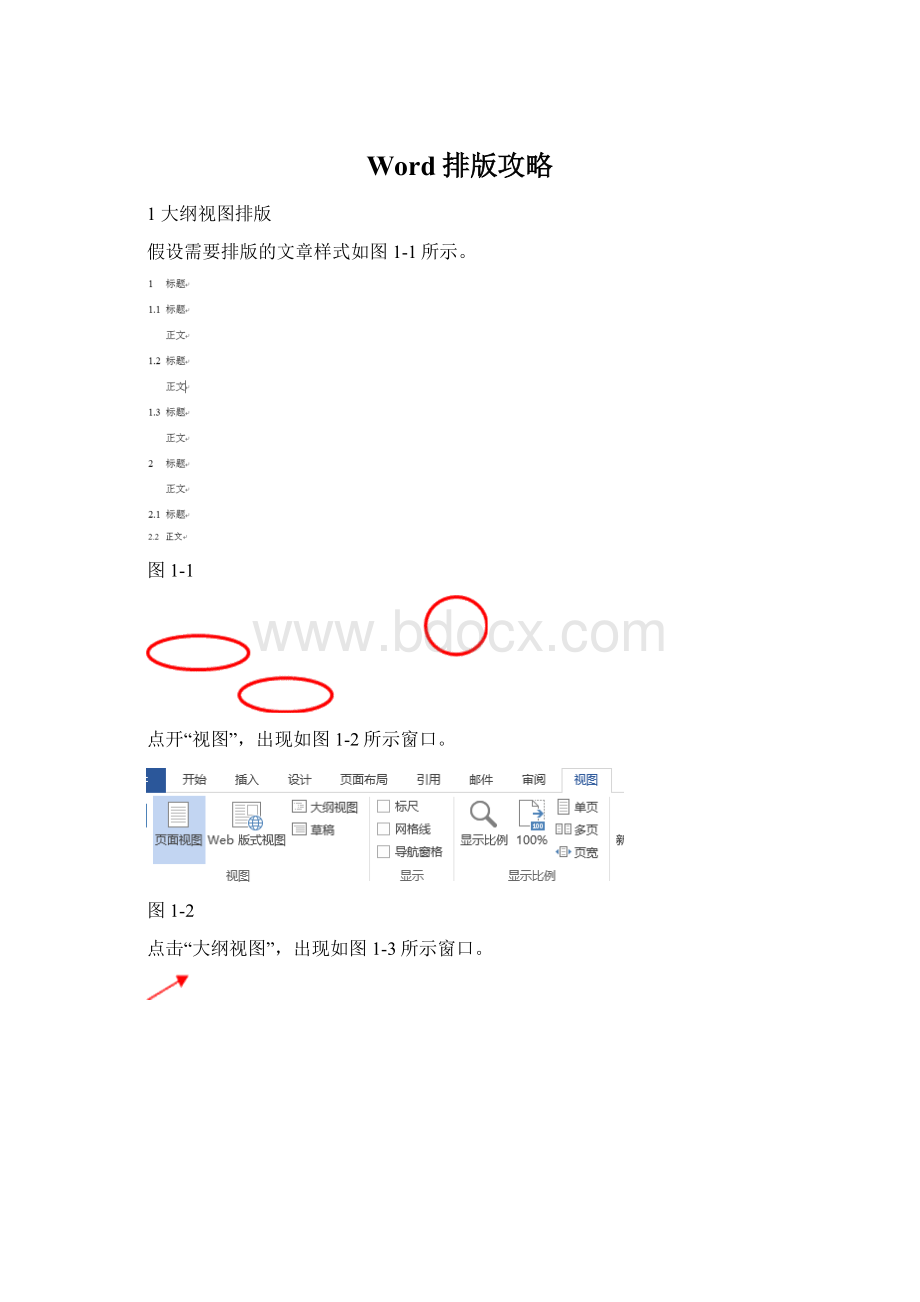
点击“大纲视图”,出现如图1-3所示窗口。
图1-3
将鼠标放在图1-3中红色箭头指向的地方,点击图1-4中箭头所示位置,选择“1级”,出现如图1-5所示窗口界面。
此时,已经做好一级标题。
图1-4
图1-5
同样的方法,将鼠标放到图1-5中红色箭头所示位置,点击图1-4中箭头所示位置,选择“2级”,制作二级标题,效果如图1-6所示。
图1-6
按此方法设置完所有标题级别,结果如图1-7所示。
图1-7
勾选导航窗口,在屏幕左侧出现如图1-8所示窗口,说明大纲排版一切正常。
图1-8
2添加“分页符”
在文档开头,点击页面布局,如图2-1所示。
图2-1
点击图中红色箭头所示”分隔符”,在复选框中选择“下一页”即可,如图2-2所示。
图2-2
3自动生成目录
将鼠标放在文档开头,添加分页符,新建空白页。
点击“引用”按钮,如图3-1所示。
图3-1
在窗口左侧,可以找到“目录”按钮,如图3-1所示。
点击会出现下拉对话框,可以选择你喜欢的样式,如图3-2所示。
图3-2
选择好后,会生成如图3-3所示的目录。
图3-3
这里还需要再做一下排版,排版好后如图3-5所示。
图3-4排版前3-5排版后
4添加页码
如果想在任意一页添加任意页码,则必须在该页前后添加“分页符”,方法上面已经讲了。
弄好以后,点击“插入”,在右侧你会看见“页眉”、“页脚”及“页码”三个选项,如图4-1所示。
图4-1
将鼠标放在你要设置页码的页面,点击“页码”,如图4-1所示。
图4-2
选择“设置页码格式”,如图4-2所示,设置起始页,如图4-3所示。
图4-3
设置好后,选择页码显示位置及格式,如图4-4所示,设置完成。
图4-4
5删除页眉、页脚中的格式及回车符。
删除页眉、页脚中的如横线等格式,可以进入页眉、页脚编辑界面,如图5-1所示。
图5-1
点击“开始”选项,点击图5-2中红色箭头所示位置。
图5-2
在下拉菜单中选择“清除格式”即可,如图5-3所示。
图5-3
如何删除空白回车符呢?
将页眉、页脚中的字符删除并按上述方法清除格式后,会剩下一个回车符,如图5-4所示。
图5-4
这往往是在去除页眉或页脚,未将其连接到前一条页眉所致,如图5-5所示。
图5-5
只要点击一下图5-5所示按钮,与前面一页关联即可,如图5-6所示。
图5-6
退出编辑模式,页眉或页脚中的回车符不见了。
当页眉或页脚中有字符如页码时,如图5-7所示。
图5-7
只需将上图中红色箭头所示的回车符按“退格符”取掉即可,结果如图5-8所示。
图5-8
不足之处,还请谅解。